Ono što većina korisnika mrzi u Solution Explorer-uVisual Studio je taj što ne pruža prikladan način pronalaženja kodnih datoteka jednog velikog projekta. Osim korištenja sklopivih / potrošnih materijala, morate ručno pomicati prema istraživaču rješenja kako biste otvorili potrebnu datoteku izvornog koda. Oznake vizualnog studija nudi jednostavno rješenje za ovaj vrlo problem. To je dodatak otvorenog koda koji omogućava postavljanje oznaka za datoteke koje je odredio korisnik, pa im se lako može pristupiti iz zasebnih kategorija. To vam omogućuje da označite najčešće korištene kodne datoteke, kategorizirate one datoteke koje se nalaze u različitim datotekama projekta i odaberete samo važne datoteke kodova iz svih mapa projekta. Nadalje, nudi zaseban preglednik oznaka za pregled i pristup svim označenim datotekama kodova iz odgovarajućih kategorija.
Prije instaliranja dodatka, provjerite toVisual Studio ne radi u pozadini. Kad se instalira, dodaje kontekstni izbornik desnom tipkom miša opciju Set Tag i Add Tag u kontekstnom izborniku Solution Explorer. Odaberite datoteke u programu Solution Explorer koje želite označiti, desnom tipkom miša pritisnite i postavite Postavi oznake da biste dobili odgovarajuće ime za označavanje.

Kada želite pristupiti označenim datotekama, prijeđite na izbornik View i odaberite Tag Explorer u podizborniku Other Windows.
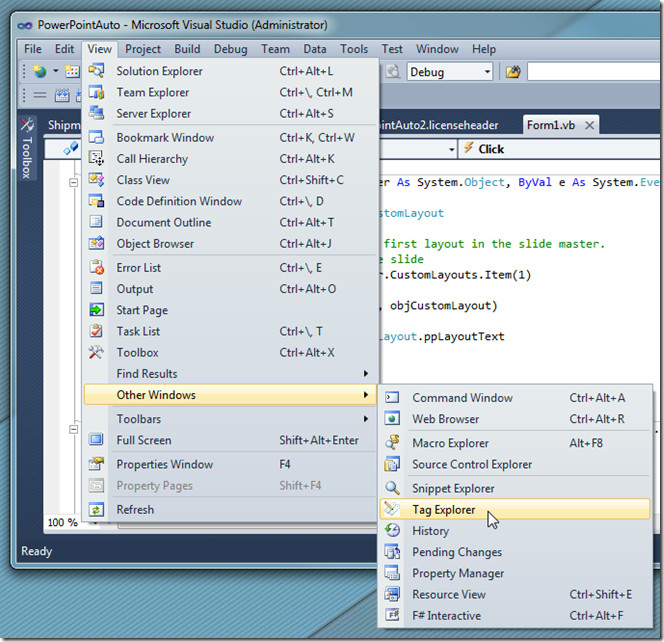
Tag Explorer organizira datoteke pod odgovarajućim oznakama. Ako ste, primjerice, označili 3 kôd datoteke iz mape, recimo, skripte, možete pristupiti ovim označenim datotekama iz skripte u pregledniku Tag. Na vrhu imate traku pretraživanja kako biste pronašli označene datoteke po oznakama i nazivima datoteka.
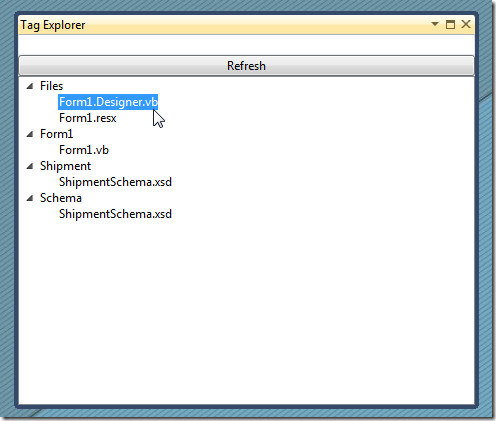
Oznake Visual Studio djeluju i na Visual Studio 2008 i 2010.
Preuzmite oznake Visual Studio





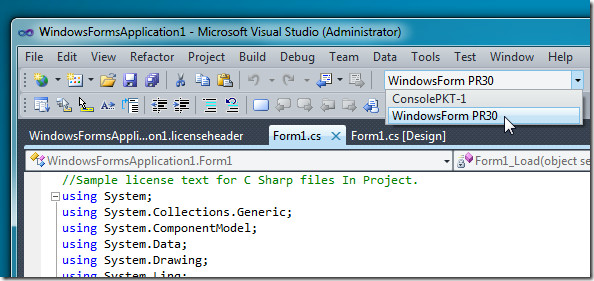







komentari